
В процессе использования Android-устройства Вы, вероятно, подключались к десяткам Wi-Fi сетей. Школа, дом, работа, тренажерный зал, дом ваших друзей, кафе — каждый раз, когда вы вводили пароль от Wi-Fi, ваше Android-устройство сохраняло его для быстрого и простого доступа в будущем.
Единственная проблема заключается в том, что вы не можете просматривать сохраненные пароли Wi-Fi, хранящиеся на вашем устройстве. Предположим, вы изучили курс робототехника для взрослых и создали своего робота который нуждается в подключении к Wi-Fi сети. Или просто, вы хотите подключить второе устройство к одной из этих сетей, или вы с другом, который хочет использовать ту же точку доступа. Но не имея возможности доступа к фактическим паролям, хранящимся на вашем устройстве, вы ничего не сможете сделать.
Поэтому разработчик Alexandros Schillings решил исправить эту проблему с помощью приложения, которое позволяет просматривать все Wi-Fi пароли, который вы когда-либо сохраняли на своем Android-устройстве. Приложение требует root-прав, но делает поиск и совместное использование сохраненных паролей Wi-Fi невероятно легким.
Установка приложения для восстановления Wi-Fi паролей
Приложение называется Wi-Fi Key Recovery, и оно доступно бесплатно в Google Play Store. Найдите приложение по имени, чтобы установить его на рутированное устройство.
При первом запуске Wi-Fi Key Recovery, приложение будет запрашивать доступ к правам суперпользователя. Нажмите «Предоставить» во всплывающем окне, после чего вы попадете в список, содержащий все сети Wi-Fi, к которым вы когда-либо подключались. Здесь, для каждой записи показан пароль в поле «psk».
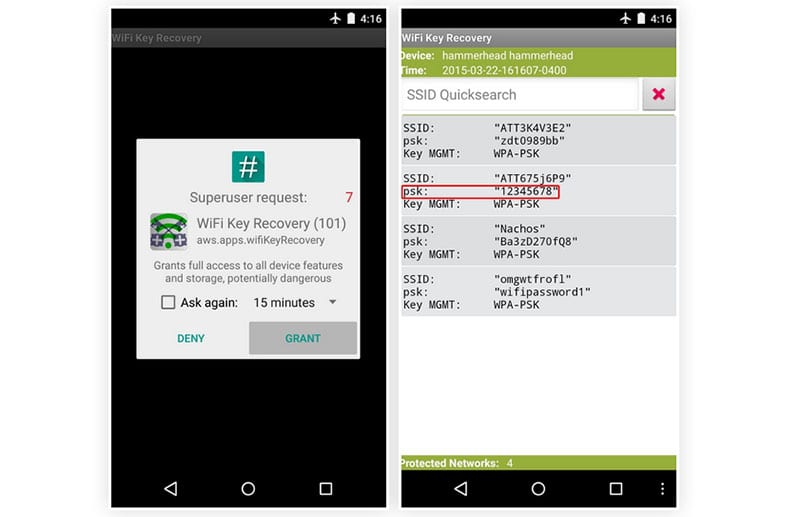
Если вы подключились к различным сетям Wi-Fi во время использования своего Android устройства, ваш список может быть довольно длинным. Если это так, вы можете найти конкретную сеть Wi-Fi, используя поле «Быстрый поиск SSID».
Совместное использование Wi-Fi паролей
Если вам нужно поделиться одним из этих паролей с другим устройством, у вас есть несколько вариантов. Начните с нажатия любой записи в списке — появится небольшое меню. Это позволяет использовать встроенную систему совместного использования для отправки либо всего пароля, либо всей записи. Также есть возможность обмена с помощью QR-кода, но для этого требуется установка дополнительного приложения.
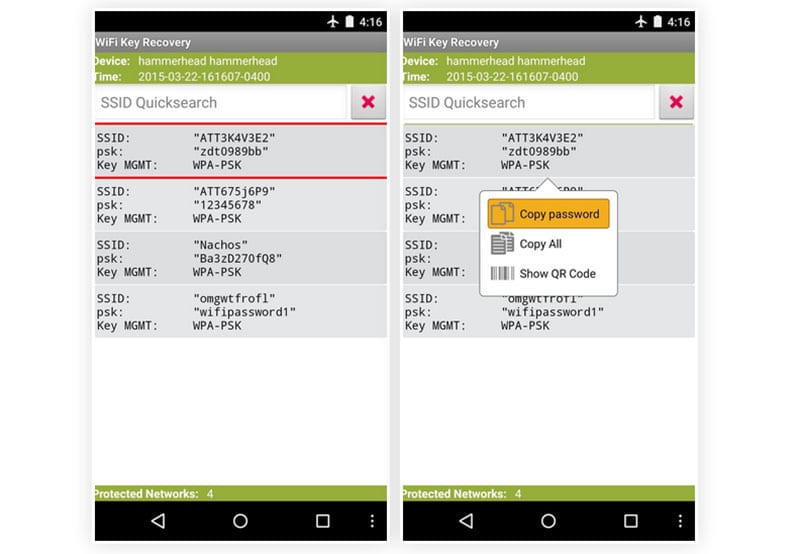
Если вы хотите сохранить весь этот список, нажмите кнопку меню вашего Android устройства (или кнопку меню с тремя точками на панели навигации приложения). Здесь выберите «Экспорт», чтобы создать текстовый файл со всей этой информацией.
Вы можете использовать стандартное Android меню для отправки этого файла на другое устройство или просто нажать «To SD», если вы предпочитаете сохранять копию этого текстового файла на карту памяти вашего устройства. И, конечно, если ваш список не слишком длинный, вы всегда можете создать (и поделиться) скриншотом.
